5 Cara Mudah Uninstall Aplikasi Di PC dan Laptop Windows 7 dan 10 Dengan Cepat
Halo semua!! Apa kabar ? semoga kalian sehat selalu. Gimana keadaan
laptopnya? Banyak aplikasi usang yah? Cepat hapus kalau tidak itu akan
memberatkan penyimpanan laptopmu.
Kalian udah tau kan cara uninstall aplikasi di pc dan laptop? Kalau belum
aku akan berbagi tutorial sederhana buat kalian yang masih bingung cara
uninstall aplikasinya. Uninstall aplikasi sendiri sangat berguna untuk
menghapus aplikasi yang sudah tak terpakai lagi atau sudah tidak diinginkan
lagi. Tujuannya sendiri agar penyimpanan laptop dapat lebih plong.
Adapun caranya uninstall program ada 5 cara seperti tertera pada ulasan
berikut.
Uninstall Aplikasi Melalui Control Panel PC/Laptop
Cara mudah untuk uninstall aplikasi melalui control panel sebagai berikut.
1. Cari control panel pada menu windows. Kalau kalian pengguna windows
10, kalian bisa mudah mengetikkan di menu pencarian yang letaknya di
samping menu windows dengan ketik saja “control panel” maka akan muncul menu
control panel tersebut.
2. Jika menu control panel sudah tampil, selanjutnya klik “program”. Bisa juga langsung klik saja Uninstall a program
3. Klik kanan pada program/aplikasi yang akan di-uninstall dan lanjutkan dengan klik Uninstall.
Jika pada tahap ini kalian mendapatkan tulisan uninstall/change berarti aplikasi tersebut bisa anda uninstall atau hanya perbaharui saja.
Uninstall Aplikasi Melalui Menu Setting PC/Laptop
Untuk uninstall melalui menu Setting di pc dan laptop dengan cara berikut ini.
1. Pada menu windows kalian klik Setting .
2. Selanjutnya klik pilihan Apps.
Tampilannya seperti gambar di atas.
3. Klik aplikasi yang ingin dilepas atau uninstall.
4. Pilih Uninstall.
Uninstall Aplikasi Melalui Menu Search (Pencarian) Windows
Cara melakukannya sebagai berikut.
1. Buka menu windows, selanjutnya ketikkan di pencarian kata kunci “ uninstall program” atau "uninstall".
2. Tampilan yang akan muncul di windows 7 adalah program Control Panel. Sedangkan di windows 10 adalah menu Apps and features dari program Setting. Berikut tampilan di windows 10 kalau menggunakan kata kunci "uninstall program".
Sedangkan tampilan berikut menggunakan kata kunci "uninstall" di windows 10.
3. Buka program tersebut kemudian pilih program yang akan di
uninstall .
4. Selanjutnya klik uninstall.
Uninstall Aplikasi Dengan Pencarian Nama Aplikasi
Cara lain dalam menggunakan menu Search adalah dengan mengetikkan nama
aplikasi yang akan di uninstall. Untuk windows 10 dengan melakukan tahapan berikut.
1. Klik pada menu pencarian yang
bertuliskan “type here to search”.
2. Selanjutnya kalian bisa mengetikkan
nama aplikasi yang ingin di uninstall. Tampilannya akan seperti ini.
3. Kalian bisa langsung mengklik
“uninstall” pada bagian bawah.
4. Kalau muncul jendela feedback saat melakukan uninstall maka lanjut aja klik uninstall.
Uninstall Aplikasi Melalui File Location
Cara ini dilakukan dengan beberapa tahapan berikut.
1. Klik aplikasi yang
ingin di uninstall
2. Klik kanan lalu klik “open file location”.
3. Selanjutnya akan muncul file program yang dituju.
Diantara file tersebut ada menu uninstall program yang sudah ada
sejak pengunduhan awal aplikasi. File uninstall di sini bertype application
yang memudahkan pengguna untuk meng-uninstall program
4. Buka file uninstall tersebut
5. Kalau muncul feedback klik saja “next “. Jika telah selesai maka aplikasi akan terhapus dari laptop.
Perlu diiingat kembali bahwa hanya aplikasi tertentu saja yang memiliki file
uninstall ini. Jika kalian kesulitan menemuka file uninstaller ini kalian bisa scroll (gulung layar) dan mencarinya lebih teliti.
Baiklah untuk sesi kali ini saya cukupkan dulu. Untuk tutorial yang
saya sampaikan ini hanya untuk menghapus aplikasi dan komponennya. Tapi untuk
penghapusan file-file kalian bisa hapus secara manual. Caranya gimana? Kalau cara mimin sih, sebelum uninstall kalian bisa hapus filenya di menu “file
location” seperti tutorial terakhir tersebut dan baru deh uninstall
programnya. Ini versi mimin yah, kalau kalian punya cara lain silakan
diaplikasikan.
Okey sekian tutorial pada kesempatan kali ini, kurang dan lebihnya mohon
dimaafkan dan semoga bermanfaat. See u next article bye!
Penulis : Liza Amalia
Editor : Ariya WB
Diterbitkan Oleh : Ariya WB

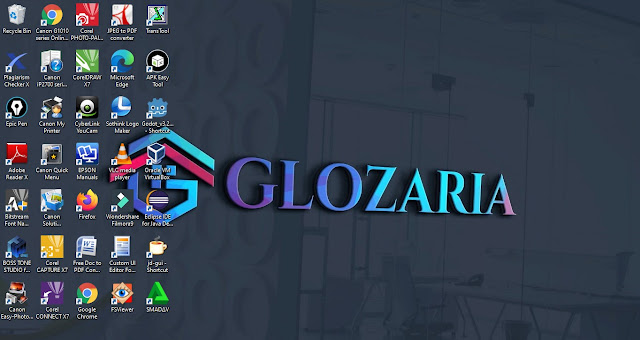







Belum ada komentar untuk "5 Cara Mudah Uninstall Aplikasi Di PC dan Laptop Windows 7 dan 10 Dengan Cepat"